Cách chuyển sang Duyệt web riêng tư trên iPhone với Safari trên iOS 15
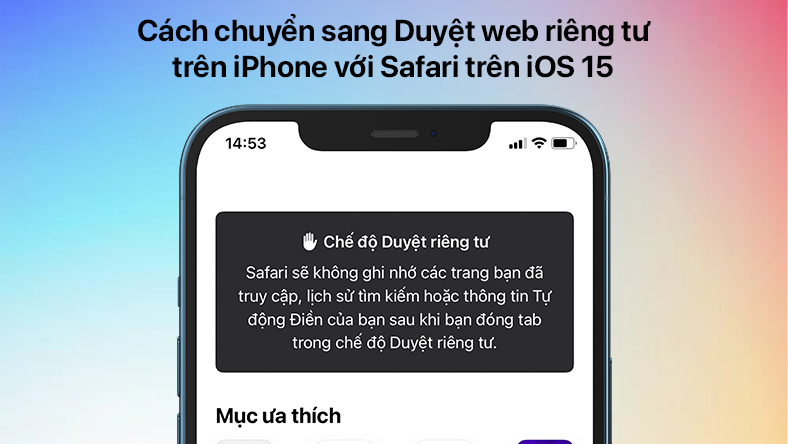
Safari đã có một cuộc đại tu với iOS 15, và trong khi có một số cải tiến và thay đổi, một số tính năng không được tìm thấy nơi chúng từng ở. Cùng Hcare xem cách chuyển sang chế độ Duyệt riêng tư trong Safari trên iPhone với iOS 15.
Để làm mới, đây là cách Apple mô tả chế độ Duyệt web riêng tư:
Safari sẽ không nhớ các trang bạn đã truy cập, lịch sử tìm kiếm hoặc thông tin Tự động Điền của bạn sau khi bạn đóng tab trong Chế độ Duyệt web Riêng tư.
Duyệt web riêng tư trong iOS 15 có thể đối với rất nhiều người dùng vì nó bị chôn vùi nhiều hơn trong iOS 14 trở về trước - trừ khi bạn biết phím tắt.
Chuyển sang chế độ Duyệt riêng tư trong Safari với iOS 15
Lối tắt
-
Trên iPhone chạy iOS 15, hãy mở Safari
-
Thực hiện nhấn giữ trên biểu tượng hai hình vuông ở góc dưới bên phải
-
Chọn Tab Riêng tư Mới
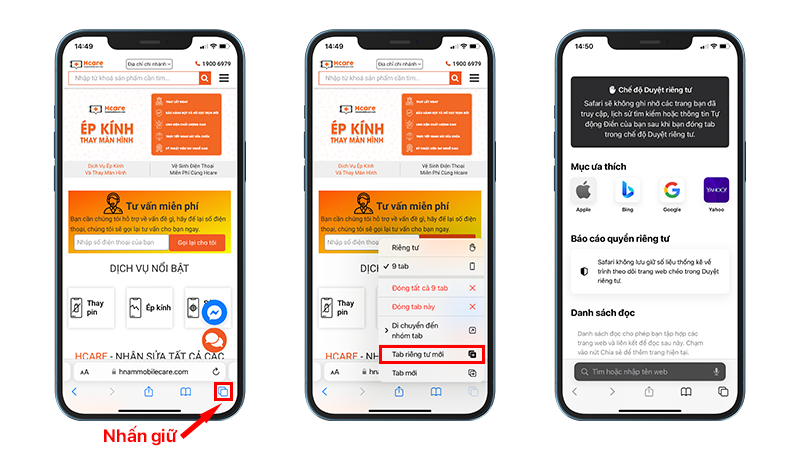
Cơ bản
-
Trong iOS 15, mở Safari
-
Chọn vào biểu tượng hai hình vuông ở góc dưới bên phải
-
Nhấn vào nút "1 Tab" (hoặc "X Tab")
-
Chọn Riêng tư
-
Chọn vào biểu tượng + ở góc dưới cùng
-
Cho biết bạn đang sử dụng Duyệt web riêng tư khi địa chỉ / tìm kiếm chuyển sang màu tối
-
Làm theo các bước tương tự và chọn lại Riêng tư để ngừng sử dụng tính năng
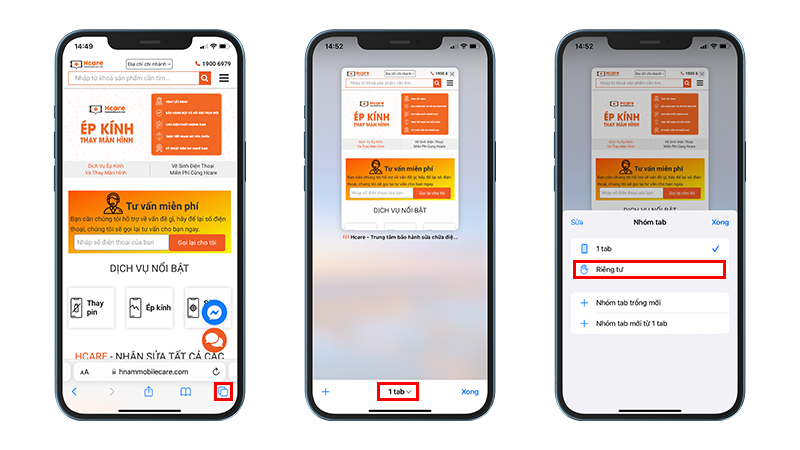
Bây giờ, chỉ cần nhấn vào biểu tượng + . Khi sử dụng chế độ ánh sáng trong iOS 15, thanh địa chỉ / tìm kiếm sẽ chuyển từ màu trắng sang màu xám và khi sử dụng chế độ tối, nó sẽ chuyển từ màu xám sang màu đen trong khi sử dụng chế độ Duyệt riêng tư.
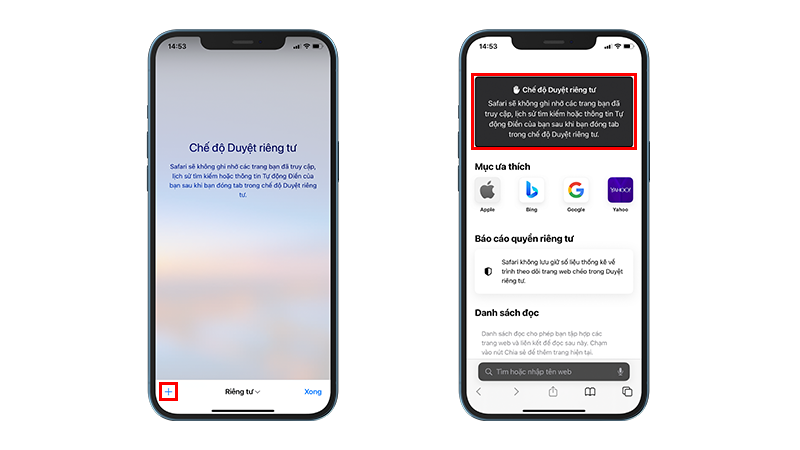
Tham khảo 9to5mac
Xem nhiều nhất
Điện thoại bị nổi quảng cáo liên tục nên khắc phục thế nào
681,694 lượt xem3 cách sửa file PDF bạn không thể bỏ qua - Siêu dễ
463,790 lượt xemMẹo khắc phục điện thoại bị tắt nguồn mở không lên ngay tại nhà
244,343 lượt xemCách xoá đăng lại trên TikTok (và tại sao bạn nên làm như vậy)
220,207 lượt xemLý giải vì sao màn hình cảm ứng bị liệt một phần và cách khắc phục
199,401 lượt xem


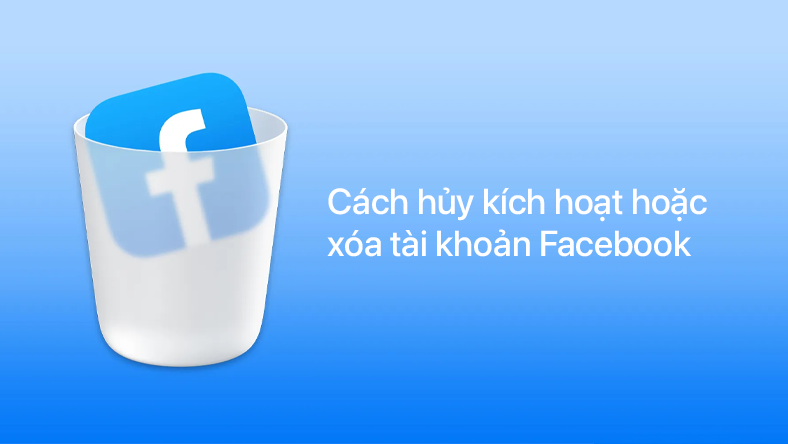

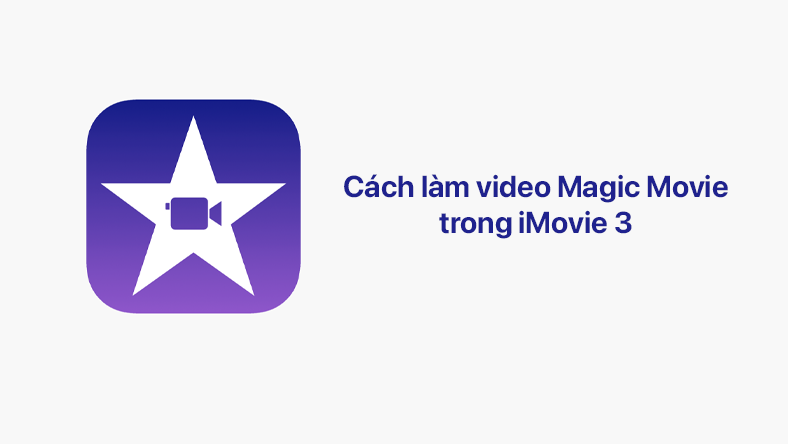

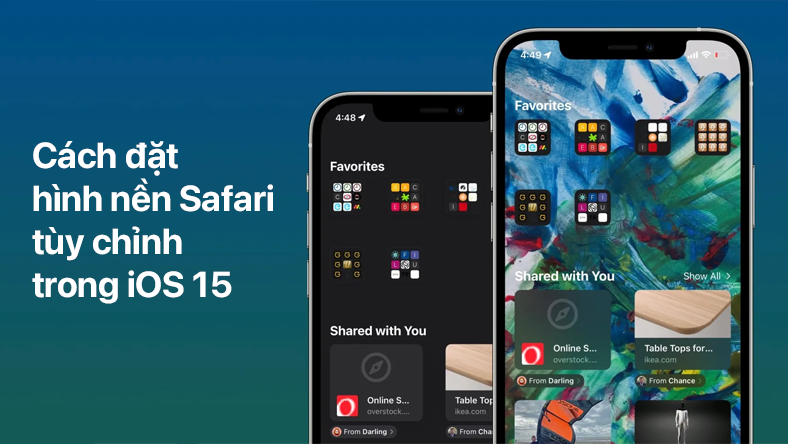






Thảo luận
Chưa có thảo luận nào về Bài viết Cách chuyển sang Duyệt web riêng tư trên iPhone với Safari trên iOS 15